
William Charles
0
4628
126
 Průzkumník Windows (proces v systému Windows, který ovládá vše od procházení pracovní plochy po složku) má po dlouhou dobu špatnou pověst tím, že je neohrabaný, pomalý a pravděpodobně zbytečný navigátor souborů. Novější verze systému Windows (konkrétně 7) se na tom zlepšily, ale stále existuje několik možností a funkcí, které chybí.
Průzkumník Windows (proces v systému Windows, který ovládá vše od procházení pracovní plochy po složku) má po dlouhou dobu špatnou pověst tím, že je neohrabaný, pomalý a pravděpodobně zbytečný navigátor souborů. Novější verze systému Windows (konkrétně 7) se na tom zlepšily, ale stále existuje několik možností a funkcí, které chybí.
Díky hobby programátorům existuje několik možností a nástrojů, které můžete použít k vyladění nebo nahrazení Průzkumníka Windows, ať už chcete přidat určité funkce nebo jen zefektivnit jeho rychlost.
Zakázat náhled miniatur
Když je povolena funkce Náhled miniatur, budou ikony složek a souborů v Průzkumníkovi Windows miniatury toho, co představují. Pokud se jedná o video soubor, miniatura bude rámeček z videa. Pokud se jedná o obrázek, bude to skutečná miniatura. Pokud se jedná o složku, ikona se změní na základě obsahu složky.
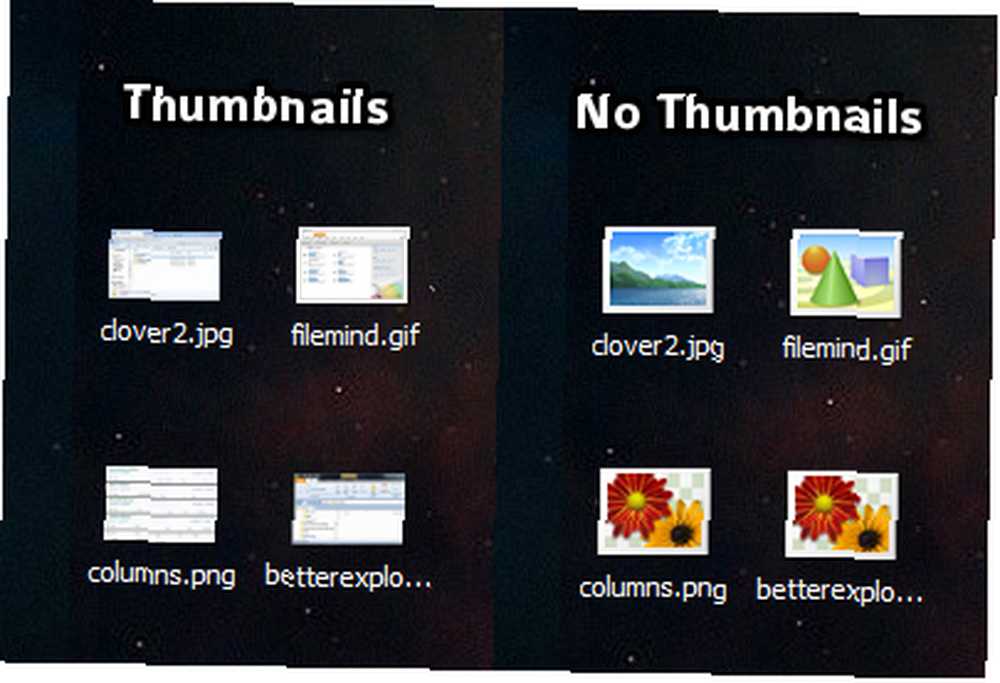
Generování těchto náhledů vyžaduje cykly zpracování, což znamená, že může zpomalit Průzkumníka Windows. Deaktivace této funkce nijak nepoškodí váš systém.
- Dvakrát klikněte na “Počítač” na ploše.
- Klikněte na “Organizovat” z panelu nabídek.
- Klikněte na “Možnosti složky a hledání” z rozbalovací nabídky.
- Klikněte na “Pohled” tab.
- Povolit “Vždy zobrazovat ikony, nikdy miniatury” Zaškrtávací políčko.
Přidat nebo odebrat sloupce
V typickém okně Průzkumníka Windows v režimu zobrazení Podrobnosti uvidíte obvyklé typy sloupců: Název souboru, Typ souboru, Datum změny atd. Věděli jste však, že tyto sloupce můžete přizpůsobit? Můžete přidat různé sloupce, které ve výchozím nastavení nejsou, a můžete odebrat sloupce, které nepotřebujete.

Nejprve, pokud ještě nejste, budete muset přepnout do režimu Podrobnosti:
- Klikněte na “Pohled” z panelu nabídek.
- Klikněte na “Podrobnosti” přepnutí do režimu zobrazení podrobností.
Nyní můžete přidat nové sloupce:
- Klikněte na “Pohled” z panelu nabídek.
- Klikněte na “Vyberte podrobnosti ... ” dole.
- Zaškrtněte políčka u požadovaných sloupců.
- Zakažte zaškrtávací políčka u sloupců, které nechcete.
K úpravě sloupců v Průzkumníkovi Windows samozřejmě můžete udělat mnohem více. Podívejte se na tento článek od Tiny (Jak zlepšit Průzkumníka Windows přidáním nových sloupců Jak zlepšit Průzkumníka Windows přidáním nových sloupců Jak zlepšit Průzkumník Windows přidáním nových sloupců Průzkumník Windows je jednou z nejpoužívanějších aplikací systému Windows a současně pravděpodobně také nejméně uznávaný nástroj produktivity. Průzkumníka Windows používáte každý den k interakci s počítačem jako ...) pro více informací.
Jetel 2
Pokud jste si zvykli na rozhraní karet nejmodernějších prohlížečů, můžete stejnou funkci přidat do Průzkumníka Windows pomocí bezplatného nástroje s názvem Clover 2. Karty umožňují zobrazit více složek pomocí jediného okna, což může být skvělé pro uvolnění do nepořádku a zvyšování efektivity.

Pokud Clover 2 není váš šálek čaje, podívejte se na tento článek (3 nástroje pro přidání procházení pomocí karty do Průzkumníka Windows 3 Nástroje pro přidání prohledávání pomocí karty do Průzkumníka Windows 3 Nástroje pro přidání prohledávání pomocí karty do Průzkumníka Windows Procházení pomocí karty je funkce, kterou poprvé se objevil před 10 lety v předchozí inkarnaci Firefoxu, Firebirdu. Od té doby se karty objevily téměř ve všech oblastech souvisejících s uživatelskými rozhraními. Usnadňují ...) pro několik alternativ, které také přidávají funkce Tab do Průzkumníka Windows.
BetterExplorer
Vzhledem k tomu, že systém Windows 8 byl vydán před několika měsíci, možná vás zajímá, zda můžete při instalaci systému Windows 7 získat některé nové funkce. Odpověď je ano! BetterExplorer je bezplatný nástroj, který zvyšuje funkčnost navigátoru Windows 7 a přidává funkce jako:
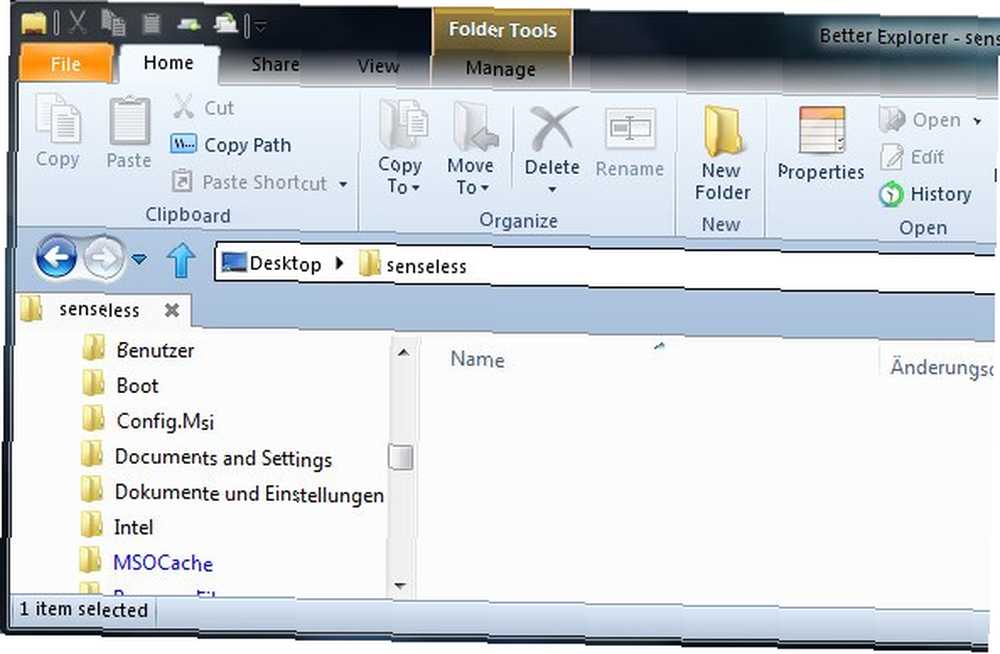
- Rozhraní pásu karet k nalezení a použití příkazů bez jakýchkoli potíží.
- Karty pro otevření více složek najednou, stejně jako webový prohlížeč. Je to užitečné, když potřebujete hodně přepínat mezi složkami.
- Vylepšené vyhledávání pro rychlé vyhledání souborů a složek.
Po instalaci tento program nahrazuje tradiční Průzkumník Windows. Je to rychlé a funkční, díky čemuž je jeho jméno docela vhodné pro to, co dělá. Pokud vám to vypadá dobře, určitě to zkuste.
FileMind
Rozhraní Průzkumníka Windows se od svého prvního zavedení v systému Windows 95 ve skutečnosti nezměnilo. Jistě, je tu další oční bonbón a některé ikony se pohybovaly, ale základy zůstaly stejné po celá desetiletí. FileMind navrhuje nový způsob - rychlejší způsob - procházení vašich souborů.

Adresní řádek je nyní “launch bar”: místo, kde vše, co musíte udělat, je začít psát název toho, co chcete otevřít, a to vás tam vezme ASAP. Není již třeba přecházet ze složky do podsložky do podsložky. Stačí zadat název složky a okamžitě se tam dostat.
Nebo můžete rychle hledat soubory pomocí různých značek filtru. Potřebujete najít konkrétní .AVI? Možná jste umístili svůj .DOCX? Nebo, i když si příponu nepamatujete, můžete hledat soubor podle typu nebo data.
Hledání souborů v počítači nebylo nikdy snazší. Trvá to trochu času, než si na to zvykneme, ale to se dá očekávat u všeho, co je revoluční. Pokud zadáte čas, abyste se naučili, jak používat FileMind, nebudete toho litovat.
Závěr
V žádném případě to nejsou jediné způsoby, jak můžete vylepšit a vylepšit prostředí Průzkumníka Windows. Pokud máte rádi tradiční okno, jděte do toho a držte se ho! Pokud toužíte po více funkcích, vyzkoušejte zde uvedené vylepšení a nástroje a dejte nám vědět, co si myslíte.
Pokud existují další nástroje nebo vylepšení Průzkumníka Windows, které podle vás patří do tohoto seznamu, sdílejte je s námi v komentářích!











